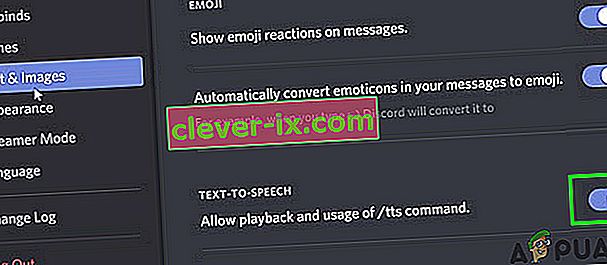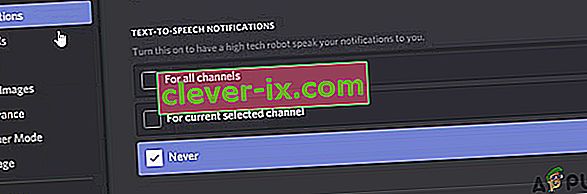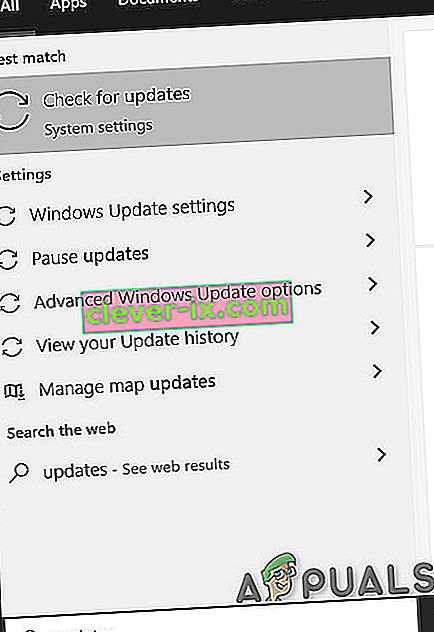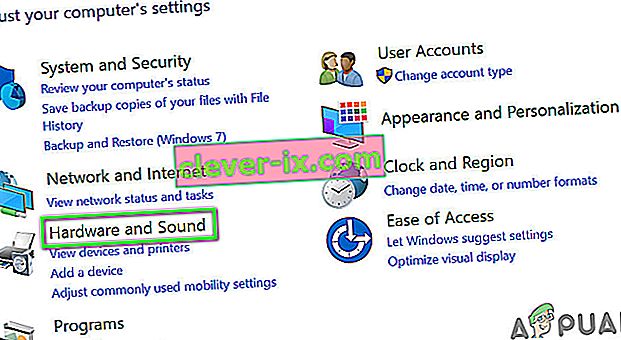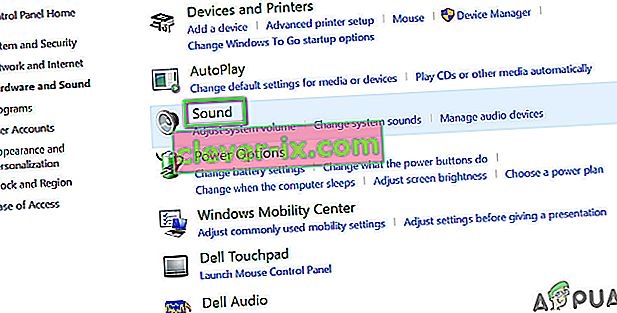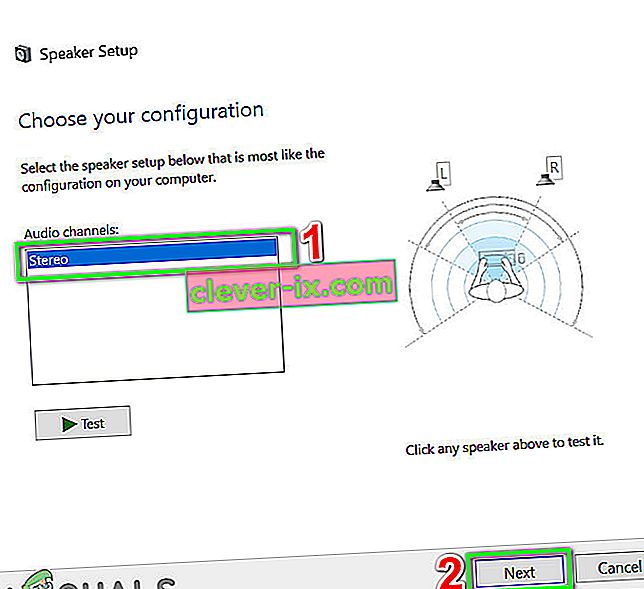La synthèse vocale (TTS) dans Discord peut cesser de fonctionner en raison de Windows obsolète et peut également se produire si vous utilisez une configuration de haut-parleur autre que Stéréo. TTS peut également ne pas fonctionner si les notifications TTS sont définies sur Jamais.
Discord (une application VoIP) est utilisé pour le chat et est disponible en versions bureau et mobile. Discord TTS est utilisé pour lire les messages dans une discussion sur la version de bureau car TTS ne fonctionne pas sur la version mobile de Discord. La voix Discord TTS peut être modifiée en différents sons et accents à partir de l'application. Mais parfois, cette fonction TTS cesse de fonctionner et l'utilisateur ne peut pas entendre les sons du bot TTS dans une discussion.
Il s'agit d'un problème très courant dans les applications Discord et peut être résolu à l'aide de solutions de contournement simples. Avant d'essayer des solutions, assurez-vous que vous utilisez la version mise à jour de l'application Discord.
Désactiver et activer la synthèse vocale dans Discord
Discord TTS ne fonctionne pas peut être le résultat d'un simple problème de communication ou de logiciel. Pour exclure cela, ce sera une bonne idée de désactiver TTS, puis de le réactiver. Cela réinitialisera tous les paramètres et configurations temporaires stockés dans l'application.
- Lancez votre application Discord.
- Cliquez sur l' icône Cog située à droite du panneau de l'utilisateur (juste en dessous de la fenêtre du canal) pour ouvrir les paramètres utilisateur .
- Sélectionnez maintenant Texte et images .
- Maintenant, dans le volet droit de la fenêtre, faites défiler vers le bas jusqu'à la synthèse vocale
- Désactivez maintenant le commutateur Autoriser la lecture et l'utilisation de la commande / tts .
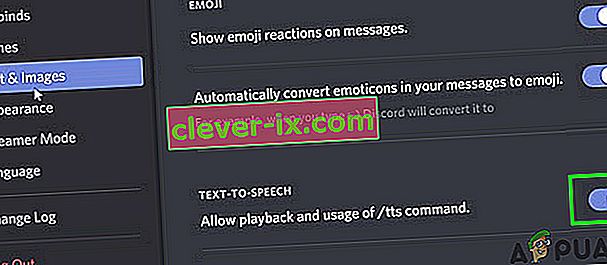
- Enregistrez vos modifications et quittez Discord.
- Maintenant , relancer la Discorde et répétez les étapes ci - dessus pour permettre TTS dans la Discorde.
- Une fois TTS activé, vérifiez si TTS dans Discord fonctionne correctement.
Modifier l'option "Jamais" dans les notifications TTS
Si vous avez sélectionné Jamais pour les notifications de synthèse vocale, il n'y aura pas de son du bot TTS dans Discord. Changer cette option peut résoudre votre problème avec les deux autres options, c'est-à-dire Pour tous les canaux ou Pour le canal actuellement sélectionné, peut résoudre le problème. Plus de détails sont donnés ci-dessous:
- Ouvrez les paramètres utilisateur tels qu'ils ont été ouverts dans la solution 1.
- Maintenant, dans le volet gauche de la fenêtre, cliquez sur « Notifications ».
- Dans le volet droit de la fenêtre, dirigez-vous vers les notifications de synthèse vocale . Trois options seront affichées: Pour tous les canaux , f ou le canal actuellement sélectionné , et jamais .
- Pour tous les canaux : les messages de n'importe quel canal de n'importe quel serveur seront lus en TTS, que la commande TTS soit utilisée ou non.
- Pour le canal actuellement sélectionné : Seuls les messages du canal actuel seront lus en TTS.
- Changez l'option de Jamais à Pour tous les canaux ou Pour le canal actuellement sélectionné .
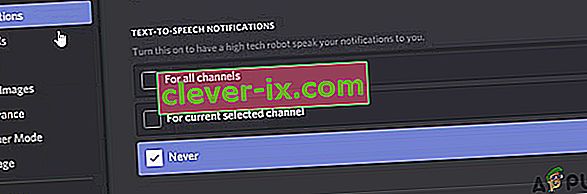
- Enregistrez vos modifications et quittez Discord.
- Maintenant, relancez Discord et vérifiez si TTS fonctionne correctement.
Mettez à jour les fenêtres de votre système avec la dernière version
Windows est fréquemment mis à jour pour corriger les bogues et améliorer les performances. Peut-être que le bogue auquel vous êtes confronté a déjà été corrigé dans la dernière version de Windows. De plus, il existe de nombreux cas de version de Windows en conflit avec la version de Discord installée sur votre ordinateur. Dans ce cas, la mise à jour de Windows vers la dernière version peut résoudre le problème.
- Fermez Discord et terminez également sa tâche depuis le gestionnaire de tâches (Windows + R et 'taskmgr').
- Appuyez sur la touche Windows et tapez mise à jour . Ensuite, dans les résultats de la recherche, sélectionnez Vérifier les mises à jour .
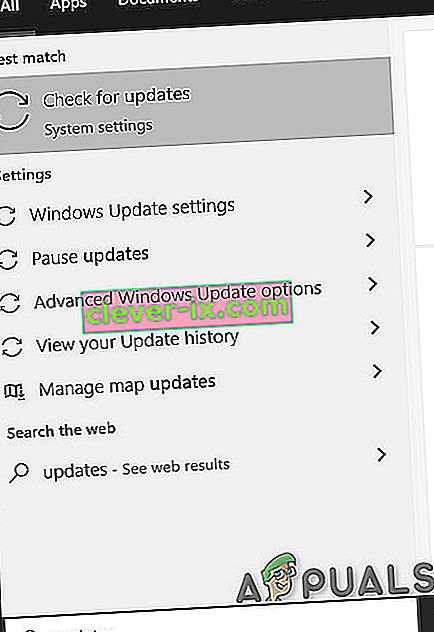
- Cliquez ensuite sur le bouton Vérifier les mises à jour .

- Si des mises à jour sont disponibles, installez les mises à jour, puis redémarrez votre système.
- Une fois votre système redémarré, lancez Discord et vérifiez si TTS fonctionne correctement.
Changer la configuration des haut-parleurs de votre système en stéréo
Si vous utilisez une configuration d'enceintes autre que Stéréo, alors TTS ne pourra pas fonctionner. C'est un bogue connu dans la communauté Discord. Techniquement, il ne devrait pas y avoir de différence, mais il semble que cette option entre parfois en conflit avec le son Discord. Dans ce cas, changer la configuration de votre enceinte en stéréo peut résoudre le problème.
- Fermez Discord.
- Appuyez sur la touche Windows et tapez Panneau de configuration . Ensuite, dans les résultats de la recherche, sélectionnez Panneau de configuration .

- Ensuite, ouvrez Matériel et audio.
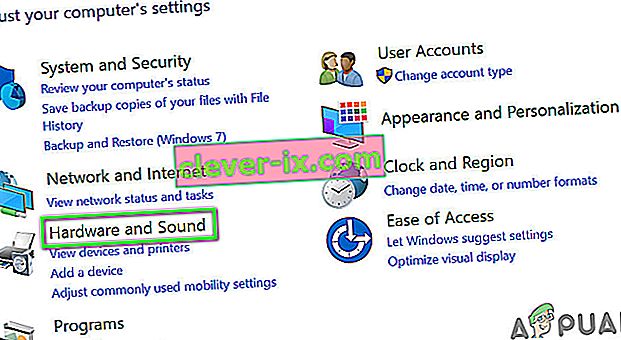
- Cliquez maintenant sur Son .
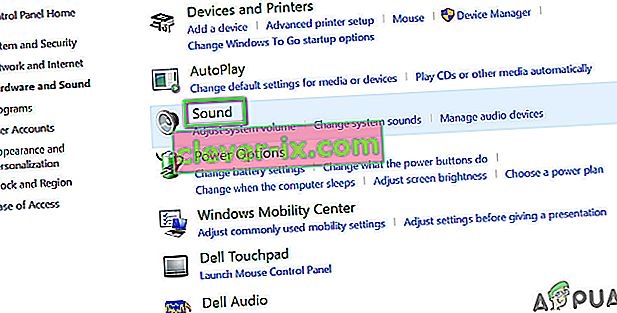
- Sélectionnez maintenant vos enceintes et cliquez sur Configurer .

- Maintenant, sous Canaux audio , sélectionnez Stéréo et cliquez sur Suivant .
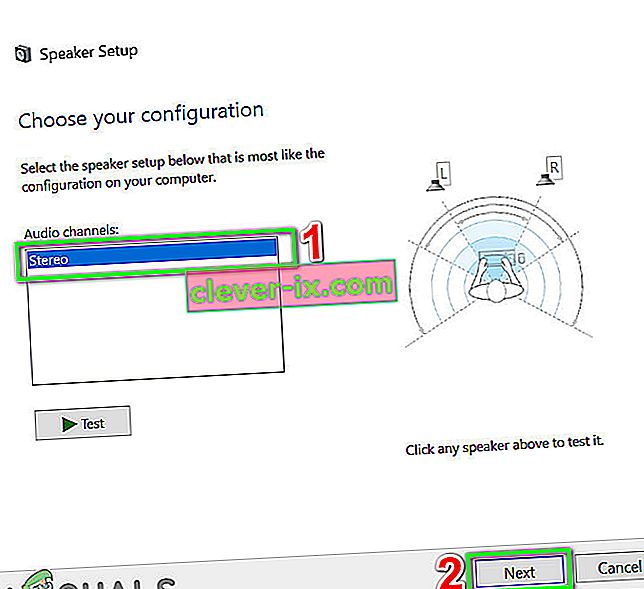
- Suivez maintenant les instructions à l'écran pour terminer le processus de configuration de l'audio stéréo, puis lancez Discord pour vérifier si TTS fonctionne correctement.
Si rien ne vous a aidé jusqu'à présent, désinstallez et réinstallez Discord . Pour une solution temporaire, vous pouvez utiliser Discord dans Google Chrome .